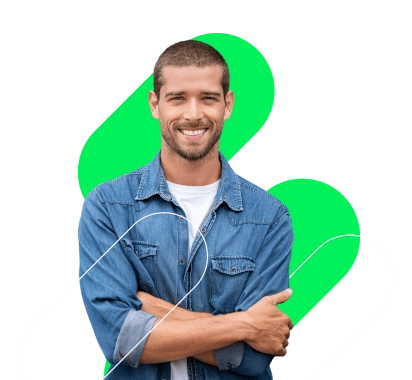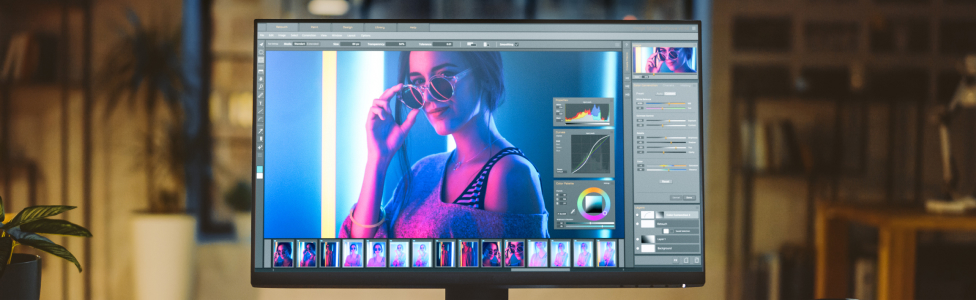Conviértete en el experto que quieres ser con esta oferta especial
¡Inscríbete hoy!
¿Cómo estabilizar un video usando After Effects?
Sin importar la profesión a la que te dediques hay conocimientos o “habilidades duras” que son imprescindibles tener, no solo porque te ayudan a destacar tu perfil profesional, sino también porque pueden ser útiles en cualquier momento de la vida. Aunque te parezca extraño, saber estabilizar un video en After Effects es una de ellas; ¿lo dudas? Gracias a la llegada de los smartphones una persona puede grabar un video sin necesidad de ser un fotógrafo profesional y darle el uso que quiera. Debido a que las oportunidades para sacar un buen video se presentan en cualquier momento y no dan espera, es casi imposible poder grabarlos sin que queden evidencias de movimientos, por lo tanto, conocer cómo corregir esto en un programa de edición de videos puede sacarte de apuros. ¿Ya ves lo útil que puede ser?
Y es que realmente en la actualidad los videos se han convertido en el medio de comunicación qué más consumen y prefieren los internautas para informarse de algo, pues así las cifras lo demuestran. Según estadísticas de Google Insights, para este año se espera que el consumo de vídeo online corresponda al 80% de todo el tráfico web, y para 2020 la cifra aumentará a un 85% del tráfico total de los usuarios. ¡Un importante dato para comunicar todo a través de videos!
Una herramienta muy práctica y fácil de usar para sacar provecho de este tipo de formato audiovisual es After Effects, pues permite componer videos y desarrollar diseños gráficos de movimientos y animaciones a la medida y con las especificaciones que requieras, sin importar lo complejo que pueda parecer. Así las cosas, esta aplicación propiedad de la suite de software de diseño gráfico más importante del mundo, Adobe, permite corregir errores técnicos de grabación como la desestabilización de un video, falla que a veces solo se aprecia al momento de la postproducción. ¿En qué consiste esto?
Estabilizar un video no es más que asegurarse de que los movimientos ocasionados en la grabación de este no se vean reflejados y pueda visualizarse de forma perfecta, sin que se dañe o pierda su calidad. ¿Es en serio? ¡Sí! Corregir estos errores es posible hacerlo de forma sencilla y rápida.
El paso a paso de cómo lograr estabilizar un video con After Effects
- Para estabilizar un video lo primero que debes hacer es ir a Adobe After Effects e iniciar un nuevo proyecto. Una vez allí dirígete hasta la pestaña “Proyectos” para importar el video al que desees realizar el proceso.
- En el buscador de “Presets” situado en la parte inferior derecha escribe “Warp Stabilizer VFX”, selecciónalo y arrástralo hasta la composición.
- After Effects iniciará automáticamente con la estabilización haciendo un análisis que comprende dos pasos. Este proceso tardará de acuerdo a la duración que tenga el video original. Esto quiere decir que entre más tiempo dure, más larga será la espera.
- Mientras se lleva a cabo el procedimiento “Analyzing in background” se puede ajustar la estabilización de acuerdo a varias opciones. Por ejemplo, en la pestaña “Advanced” selecciona “Detailed Analysis” o “Análisis detallado” y preciosa en el cuadro negro que está justo al lado, para asegurarte que la estabilización sea más profunda.
- En la opción “Rolling Schutter Ripple” cambia el estado de “Automatic Reducction” a “Enhanced Reducction”, lo que significa “Reducción Mejorada”.
- Luego de esto, espera a que el proceso finalice para que puedas observar los resultados que puedes obtener con todos los ajustes realizados.
- Una vez que el video se termine de procesar, esto es, cuando el letrero “Analyzing in background” haya desaparecido de la pantalla, dale “Play” y mira cómo quedó resuelto el problema.
- Si en algún momento deseas aumentar o reducir la estabilización del video, ve a “Stabillization” y cambia el porcentaje de esta de acuerdo a lo que necesites. Recuerda que entre más se disminuya la suavidad, más se notará el movimiento que tenía el video al inicio, razón por la que debes tratar de hacer un balance en cuanto a porcentaje se refiere.
- Para conseguir un efecto estabilizador lo más parecido a una toma de video realizado con un trípode, es decir, que no tenga ningún tipo de movimiento, en “Result” puedes probar la opción “No Motion”, esto es, “Sin Movimiento” y así lograr esta impresión.
- Si quieres comparar el video original con aquel que incluye el efecto de estabilización, solo dirígete a la parte superior izquierda, exactamente a la opción “Warp Stabilizer VFX” y presiona sobre “fx”. De inmediato se mostrará el video con todos los movimientos, tal como fue grabado, y al oprimir de nuevo en esta podrás ver los cambios que se efectuaron.
Finalmente, es importante tener en cuenta que al agregar el efecto estabilizador de After Efftects a un video, este aumenta un poco su tamaño en cuanto a tiempo se refiere. Aunque no es algo que se note exponencialmente, sí se debe ser consciente de que esto sucede antes de grabarlo. Esto puede notarse analizando la regla de tiempo o “time rule” antes de la estabilización y después de esta.
Si bien es cierto que la estabilización de videos no va a ser igual de efectiva con todos, ya que esto depende de la complejidad de sus movimientos, esta herramienta de After Efftects es sin duda alguna bastante útil y evitará que gastes dinero mandando a corregir errores de edición que puedes hacer tú mismo.
¿Quieres aprender a realizar efectos visuales como un experto?
Sin necesidad de conocimientos previos puedes dominar las técnicas de edición y manejo de imágenes en movimiento, audio y mucho más con el curso de After Effects de Next U. ¿Qué obtienes en este curso? Además de aprender a crear los mejores efectos visuales para tus videos, adquieres las siguientes competencias:
- Dar movimiento y efecto a tus ideas.
- Estabilizar imágenes y manipular la curva de velocidad de los videos.
- Dominar las técnicas y conceptos básicos de composiciones gráficas en movimiento.
- Crear composiciones publicitarias para Facebook con movimiento, formas y textos.
- Saber usar las herramientas apropiadas para aplicar efectos y correcciones que agreguen realismo a tus proyectos.
- Entender y usar la composición por capas de Adobe After Effects, para la creación de dimensiones.